Ako nastaviť a používať heslo systému BIOS alebo UEFI na počítači so systémom Windows 10
Ak chcete použiť ďalšiu vrstvu zabezpečenia, môžete nastaviť a použiť heslo systému BIOS alebo UEFI(BIOSor UEFI password) na počítačoch so systémom Windows 10(Windows 10) . Bez ohľadu(Irrespective) na základnú dosku, ktorú má váš systém, môžete pomocou tejto príručky nastaviť heslo správcu(Administrator) alebo správcu .(Supervisor)
Nastavenie hesla alebo kódu PIN je v systéme Windows 10(Windows 10) veľmi jednoduché . Predpokladajme, že niekto má živý disk distribúcie Linuxu(Linux) . V tomto prípade sa ktokoľvek ľahko dostane do vášho počítača bez vášho hesla a presunie dáta na externý disk. Ak chcete túto situáciu zablokovať, máte v ruke dve možnosti. Po prvé(First) , počítač nemôžete nechať na pokoji (čo nie je možné) alebo po druhé, môžete nastaviť a používať heslo systému BIOS .(BIOS)
Ak na ochranu počítača používate heslo systému BIOS(BIOS) , bez správneho hesla sa nikto nedostane ani na úvodnú obrazovku počítača. Dobrou správou je, že takmer všetci výrobcovia základných dosiek ponúkajú túto možnosť pre spotrebiteľov. Kroky alebo umiestnenie možnosti sa však pre vašu základnú dosku môžu líšiť.
Ako nastaviť heslo systému BIOS(BIOS) alebo UEFI v systéme Windows 10
Ak chcete nastaviť a používať heslo systému BIOS/UEFI v systéme Windows(Windows) , postupujte podľa týchto krokov-
- Reštartujte počítač.
- Prejdite na obrazovku systému BIOS.
- Prepnite na kartu BIOS .
- Vyberte heslo správcu(Administrator Password) a stlačte tlačidlo Enter.
- Dvakrát zadajte heslo na potvrdenie.
- Uložte a opustite obrazovku systému BIOS.
Najprv budete musieť reštartovať počítač. Počas reštartovania stlačte tlačidlo Delete , čím otvoríte obrazovku systému BIOS.
Ak používate základnú dosku Gigabyte , túto úlohu vykoná tlačidlo Odstrániť . (Delete)Pre zistenie správneho kľúča sa však odporúča kontaktovať výrobcu základnej dosky. Prípadne váš počítač pri spustení zobrazí požadovaný kľúč. Odtiaľ si môžete zapísať aj kľúč.
Po otvorení obrazovky BIOS prejdite na kartu BIOS . Hoci väčšina základných dosiek má túto možnosť v sekcii BIOS , neexistuje žiadna záruka, či máte rovnakú kartu alebo nie.
V takom prípade budete musieť zistiť možnosť, ktorá hovorí Heslo správcu(Administrator Password) .
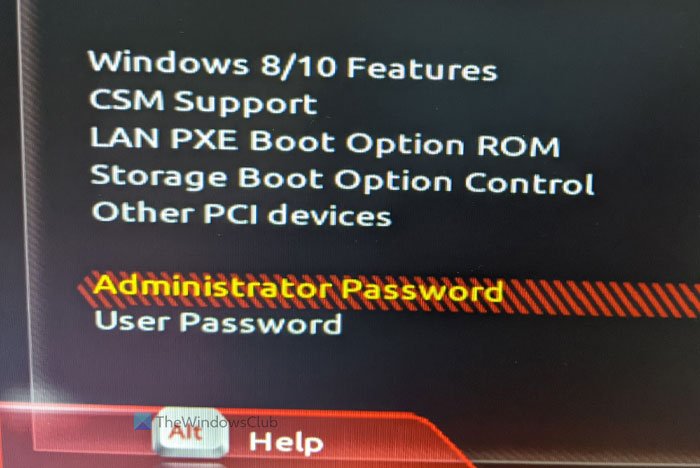
Vyberte ho pomocou šípok nahor/nadol a stlačte tlačidlo Enter . Teraz sa zobrazí výzva na zadanie hesla. Pre potvrdenie sa zobrazí výzva na zadanie hesla dvakrát. Po dokončení uložte zmeny a opustite obrazovku systému BIOS(BIOS) .
Potom, kedykoľvek spustíte počítač, požiada o heslo, ako na nasledujúcej obrazovke.
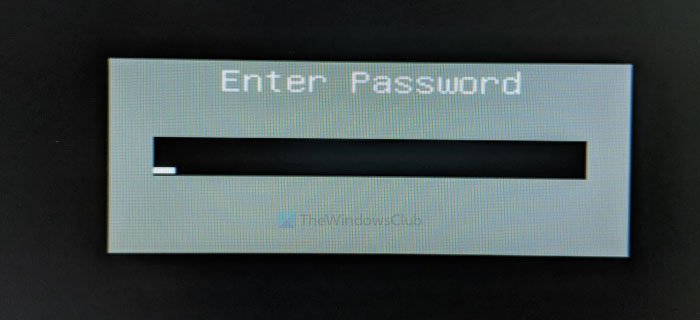
To je všetko! Dúfam, že vám táto bezpečnostná funkcia veľmi pomôže.
V prípade, že toto heslo zabudnete; vždy môžete obnoviť alebo resetovať heslo systému BIOS alebo UEFI.
Related posts
Skratky pre prostredie UEFI BIOS a Windows 10's Recovery Environment
Chyba 0164, veľkosť pamäte sa znížila - problém s pamäťou RAM v počítači so systémom Windows 10
Čo je čas posledného systému BIOS v Správcovi úloh systému Windows 10?
Ako vstúpiť do systému BIOS v systéme Windows 10 [PRÍRUČKA]
6 spôsobov prístupu k systému BIOS v systéme Windows 10 (Dell/Asus/HP)
Ako zakázať automatické aktualizácie ovládačov v systéme Windows 10
Najlepší bezplatný softvér na molekulárne modelovanie pre Windows 10
4 spôsoby zobrazenia uložených hesiel WiFi v systéme Windows 10
Trend Micro Password Manager pre Windows 10 PC
Povoľte vylepšenú ochranu proti spoofingu v systéme Windows 10 Hello Face Authentication
Ako otvoriť súbory .aspx na počítači so systémom Windows 10
Možnosť Skryť panely s nástrojmi v kontextovej ponuke panela úloh v systéme Windows 10
Skryť alebo zobraziť tlačidlo pracovného priestoru Windows Ink na paneli úloh v systéme Windows 10
Nové funkcie vo verzii Windows 10 20H2 Aktualizácia z októbra 2020
Nedá sa pripojiť k službe Xbox Live; Opravte problém so sieťou Xbox Live v systéme Windows 10
Enpass Password Manager pre Windows 10
PicsArt ponúka vlastné nálepky a exkluzívne 3D úpravy v systéme Windows 10
Nástroj na opravu dlhej cesty opraví chyby príliš dlhá cesta v systéme Windows 10
Sledujte digitálnu televíziu a počúvajte rádio v systéme Windows 10 s ProgDVB
F-Secure KEY: Bezplatný softvér Password Manager pre Windows 10
